Verwenden Sie die Vorlage Marketingdiagramme und Diagramme , um Zeichnungen für Die Prozessmodellierung, Benchmarking, Simulation und Verbesserung, Pfadrouting, Zeit- und Kostenanalyse, aktivitätsbasierte Kalkulation, Produktportfolios, Bereichs- und Marketingmix, Produktlebens- und Einführungszyklen, Markt- und Ressourcenanalyse sowie Preismatrizen zu erstellen.
Die folgenden Zeichnungen können aus der Vorlage Marketingdiagramme und -diagramme erstellt werden:
Hinweis: Die Zeichnung "Marketingdiagramme und Diagramme " ist unter der Kategorie "Unternehmen " verfügbar.
Erstellen einer Kreis-Speichenzeichnung
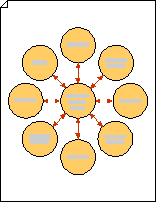
-
Ziehen Sie unter Marketingdiagramme im Bereich Shapes das Kreis-Speichen-Diagramm-Shape auf das Zeichenblatt. Wählen Sie die gewünschte Anzahl von äußeren Kreisen aus, und klicken Sie dann auf OK.
Tipp: Um äußere Kreise später hinzuzufügen oder zu löschen, klicken Sie mit der rechten Maustaste auf das Kreis-Speichen-Diagramm, klicken Sie auf Anzahl von Kreisen festlegen, und wählen Sie dann eine andere Anzahl von Kreisen aus.
-
Ziehen Sie einen Auswahlziehpunkt, um die Größe des Kreis-Speichendiagramms nach Bedarf zu ändern.
-
Positionieren Sie einen äußeren Kreis neu, indem Sie den gelben Steuerpunkt in der Mitte ziehen.
-
Wenn Sie einem Kreis Text hinzufügen möchten, wählen Sie einen einzelnen Kreis aus, klicken Sie mit der rechten Maustaste darauf, wählen Sie Text bearbeiten aus, und geben Sie dann den Text ein.
Erstellen einer Zeichnung für eine Marktanalyse
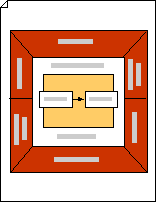
-
Ziehen Sie unter Marketingdiagramme im Bereich Shapes das Marktanalyse-Shape auf das Zeichenblatt.
-
Um die Größe des Shapes zu ändern, ziehen Sie einen Auswahlpunkt.
-
Wenn Sie einem Bereich in einem Marktanalyse-Shape Text hinzufügen möchten, wählen Sie das Shape aus, klicken Sie mit der rechten Maustaste darauf, wählen Sie Text bearbeiten aus, und geben Sie dann den Text ein.
Hinweise:
-
Der inneren Grenze eines Marktanalyse-Shapes hinzugefügter Text kann hinter dem mittleren Rechteck verborgen sein. Verwenden Sie das Textblock-Tool

-
Das mittlere Rechteck eines Marktanalyse-Shapes kann auch verwendet werden, um grafische Elemente anzuzeigen, z. B. Rechtecke und Pfeile, die einen Prozess darstellen.
-
Erstellen einer Marketingmischungszeichnung
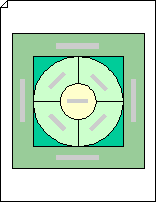
-
Ziehen Sie in Marketingdiagramme im Bereich Shapes das Marketing Mix-Shape auf das Zeichenblatt. Ziehen Sie Auswahlpunkte, um die Größe des Shapes zu ändern.
-
Wählen Sie zum Ersetzen von Text eine Form aus, klicken Sie mit der rechten Maustaste darauf, wählen Sie Text bearbeiten aus, und geben Sie dann den Text ein.
-
Um die Farbe der Form zu ändern, wählen Sie die Form aus, klicken Sie dann mit der rechten Maustaste, und wählen Sie Form formatieren aus. Erweitern Sie im Bereich Form formatieren die Option Füllung , und wählen Sie eine Farbe aus.
Tipp: Sie können ihrem Diagramm weitere Formen wie Rechtecke und Quadrate hinzufügen und dann Ebenen mit unterschiedlichen Farben und Text erstellen, um Ihrem Marketing-Mix-Diagramm zusätzliche Informationen hinzuzufügen.
Matrix erstellen
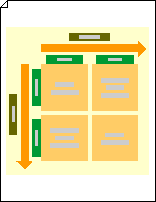
-
Ziehen Sie unter Marketingdiagramme im Bereich Shapes das Matrix-Shape auf das Zeichenblatt. Ziehen Sie einen Eckziehpunkt auf das Shape, um die Größe nach Bedarf zu ändern.
-
Um der Matrix Text hinzuzufügen, wählen Sie ein Quadrat oder eine Beschriftung aus, klicken Sie dann mit der rechten Maustaste, und wählen Sie Text bearbeiten aus. Geben Sie dann ein, um vorhandenen Text zu ersetzen.
Erstellen einer Pyramidenzeichnung
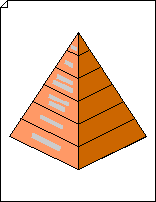
-
Ziehen Sie in Marketingdiagramme im Bereich Formen das Dreiecks- oder 3D-Pyramiden-Shape auf das Zeichenblatt. Wählen Sie die gewünschte Anzahl von Ebenen aus, und klicken Sie dann auf OK.
-
Um die Größe eines Dreiecks oder einer Pyramide zu ändern, ziehen Sie einen Auswahlpunkt.
-
Um einem Dreieck oder einer Pyramide Text hinzuzufügen, klicken Sie mit der rechten Maustaste, wählen Sie Text bearbeiten aus, und geben Sie dann den gewünschten Text ein.
-
Um einen Titel hinzuzufügen, ziehen Sie aus Rahmen und Titeln ein Titelblock-Shape auf das Zeichenblatt. Geben Sie bei ausgewählter Form einen Titel ein.
Hinweise:
-
Wenn Sie ein Dreieck erstellt haben, verwenden Sie das Kontextmenü (d. h. klicken Sie mit der rechten Maustaste auf das Dreieck), um die Anzahl der Ebenen zu ändern, Platz zwischen den Ebenen hinzuzufügen und von einer 3D-Darstellung zu einer 2D-Darstellung zu wechseln.
-
Um die Farbe einer Pyramide zu ändern, klicken Sie mit der rechten Maustaste auf die 3D-Pyramidenform , und klicken Sie dann auf Pyramidenfarbe festlegen. Wählen Sie die gewünschte Farbe aus, und klicken Sie dann auf OK.










